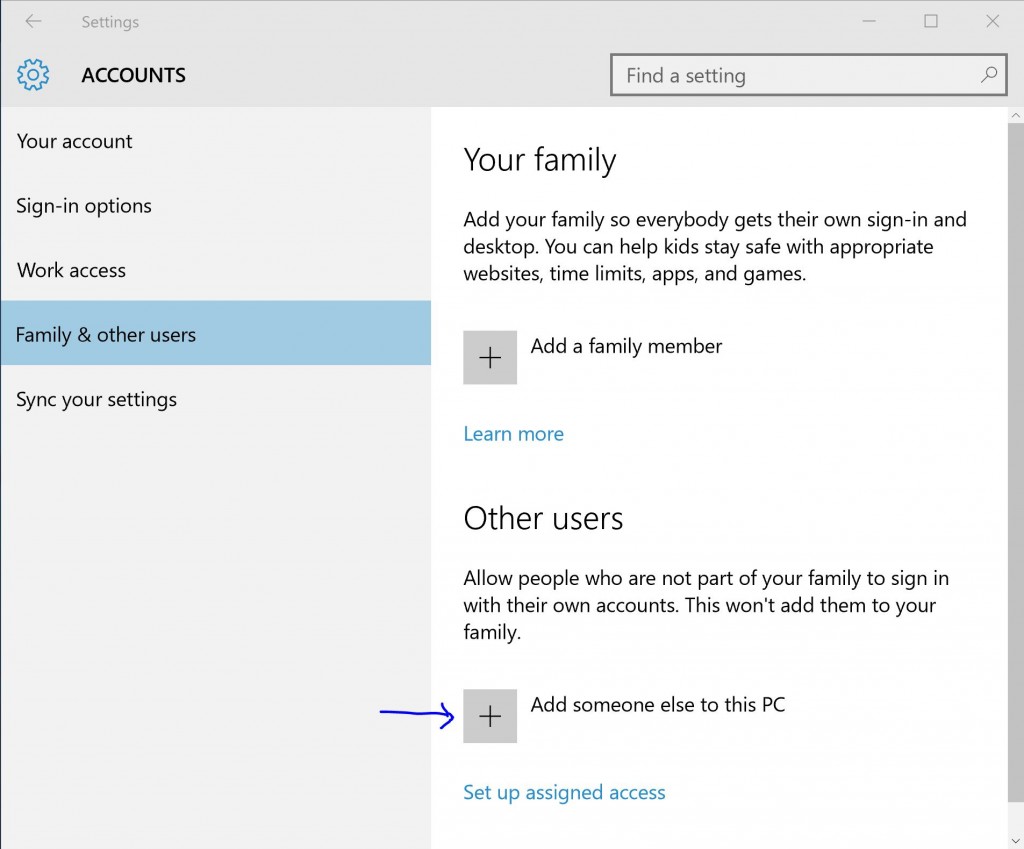
خوب است که همیشه یک بک آپ داشته باشید و کپی فایل هایتان را بر روی یک محل دیگر نگه دارید تا در صورتی که اتفاق برای فایل های اصلی افتاد ، بتوانید از آنها استفاده کنید. در ویندوز ۱۰ در چند مرحله آسان میتوانید برای کامپیوترتان بک آپ بگیرید.برای بک آپ ویندوز 10 در ابتدا نیاز به یک درایو اکسترنال یا محلی بر روی شبکه دارید تا فایل های بک آپ را بر روی آن قرار دهید. آن را به کامپیوترتان متصل کنید و مراحل زیر را دنبال کنید:
به Start بروید و Settings > Update & security > Backup > Add a drive را انتخاب نمایید، سپس درایو اکسترنال یا محلی بر روی شبکه را برای قرار دادن بک آپ انتخاب کنید.
همه چیز انجام شده است. مایکروسافت هر چیزی که در داخل فولدر یوزرتان (C:\Users\username) هست را بک آپ می گیرد. برای تغییر دادن اینکه کدام فایلها بک آپ گرفته شوند و نیز اینکه بک آپ هر چند وقت یک بار صورت بگیرد به گزینه More options مراجعه کنید.
اگر شما یک فایل یا پوشه مهم را از دست دادید با انجام مراحل زیر میتوانید آن را برگردانید:
۱ – در تسک بار عبارت Restore files را جستجو کنید و سپس Restore your files with File History را انتخاب کنید.
۲ – به دنبال فایلی که میخواهید بگردید و سپس از علامتهای اشاره برای دیدن تمام ورژن های آن استفاده کنید.
۳ – وقتی که ورژنی را که می خواهید پیدا کردید، دکمه Restore را کلیک کنید تا آن را بر روی محل اصلی ذخیره نمایید. برای ذخیره کردن آن در محلی دیگر؛ بر روی دکمه Restore راست کلیک کنید و سپس Restore to را انتخاب کنید و محل جدیدی را تعیین نمایید.
اگر میخواهید که ویژگیها پیشرفته مربوط تاریخچه فایل ها و بک آپ ها را ببینید، باید به مسیر Control Panel -> System and Security -> File History بروید.


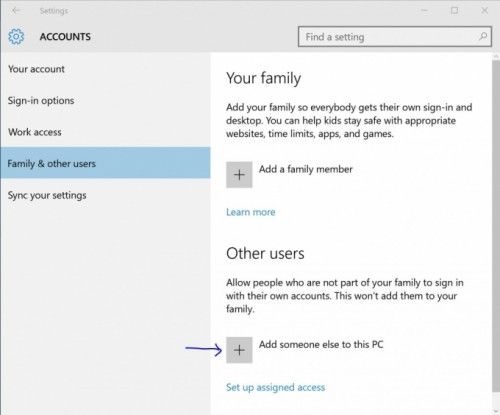
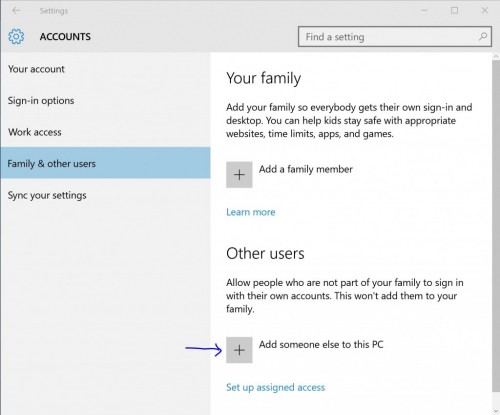
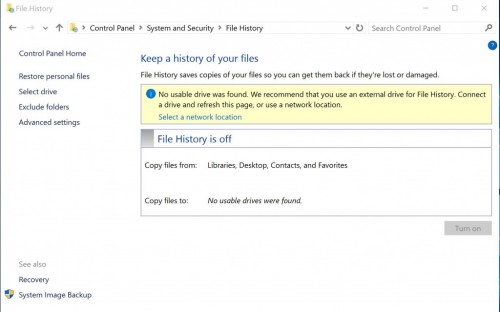
ثبت یک نظر
آدرس ایمیل شما منتشر نخواهد شد. فیلدهای الزامی مشخص شده اند *
ورود / ثبت نام با حساب گوگل